
このページではAVerMediaのGC551G2のレビューや実際の使い方を解説しています。
このGC551G2はキャプチャーボード販売大手のAVerMediaから2022年10月前半に新しく発売されたキャプチャーボードで、実際に製品を提供してもらったので使用して性能を確認してみました。
メリット・デメリットなどの詳細なレビューはもちろん、実際にOBS Studioで設定して映像を映す方法も解説しているので参考にしてみてください。
ちなみに、自分は「しふぁの作業部屋」という、これからゲーム実況やYouTubeを始めたい人向けに情報発信しているチャンネルも運営しているので、気になる人は要チェックです!
🔽実際に購入した約30種類のキャプチャーボードの情報をまとめています。
check!
>>キャプチャーボードの性能/使い方/おすすめ製品まとめページを確認する!
動画でも解説しています
AVerMedia GC551G2の性能確認とレビュー
GC551G2をまだ購入していない人向けに、この製品の性能について解説していきます。
すでにGC551G2を購入しており、設定方法を早く知りたいという人は、目次から使い方を解説している項目に飛んでみて下さい。
それではGC551G2の特徴を簡単にレビューすると、以下のような良い点・悪い点がありました。
✅4K/30fps、1440p/60fps、1080p/60fpsの映像をキャプチャーソフトに映して録画可能(HDR録画は非対応)
✅4K/60fps、1440p/120fps、1080p/240fpsの遅延の無い映像を見ながらゲームをプレイ可能でどの解像度もHDRに対応
✅VRRでパススルー出力が可能なのでより滑らかで綺麗な映像を見れる(※注意点あり)
✅3.5mm LINE端子が搭載されているので音声をミキサーに入力して調整したり、ミックスした音声を音声ソースとして入力できる(※注意点あり)
✅OBSの画面を見てプレイできるほど遅延が少ない(約0.06~0.07秒の遅延)
✅サイズがコンパクト
✅1方向に接続端子が集約されているのでケーブルがスッキリする
✖長時間使用すると少し熱いので使用条件に注意
✖HDR映像をキャプチャーソフトに映せない
✖設定が少し大変
実際に性能やレビューを確認すると気は、上記の部分をチェックしてもらえたらと思います。
基本スペック&動作環境
次に販売ページなどに記載されている基本スペックの情報ですが、以下の表のようになっています。
| GC551G2の性能 | |
|---|---|
 | |
| ゲーム機との接続 | HDMI 2.0、3.5mm LINE端子(3極) |
| PCとの接続 | USB 3.2 Gen1端子(Type-C to A)※ケーブル付属 |
| モニターとの接続 | HDMI 2.0 ※ケーブル付属 |
| 最大入出力解像度 | ・4K/60fps、1440p/120fps、1080p/240fps(どれもHDR対応) ・VRR(可変リフレッシュレート)でパススルー出力が可能 ※対応解像度&VRR範囲は4K/48~60Hz、1440p・1080p/48~120Hzまで |
| 最大録画解像度 | 4K/30fps、1440p/60fps、1080p/60fps(VRR・HDR録画は非対応) |
| エンコード方式 | ソフトウェアエンコード |
| 本体寸法 | 112.5×66.1×20.9(mm) |
| 本体重量 | 約85g |
| 使用温度範囲 | 0~40℃ |
| 使用湿度範囲 | 90%以下(結露なきこと) |
この後に重要なスペックについて詳しく解説するので、今はなんとなく確認するくらいでOKです。
次に動作環境ですが、以下の表のようになっています。
| Windows動作環境 | |
|---|---|
| 対応OS | Windows10/11(64bit) |
| CPU | デスクトップ:Intel Core i5-6xxx 以上 ノート:3.6 GHz クアッドコア Intel Core i7-7700HQ 以上 |
| GPU | デスクトップ:NVIDIA GeForce GTX 1060 以上 ノート:NVIDIA GeForce GTX 1050 Ti 以上 |
| メモリ | 8GB RAM(デュアルチャンネル必須)16GB 以上を推奨 |
| その他 | USB 3.0以上の接続端子があること |
| Mac動作環境 | |
|---|---|
| 対応OS | MacOS 11.0以上 |
| CPU | デスクトップ:3.6GHz クアッドコア Intel Core i7 以上 ノート:2.8 GHz クアッドコア Intel Core i7 以上 |
| GPU | デスクトップ:AMD Radeon Pro 555(2GB VRAM) 以上 ノート:AMD Radeon Pro 555(2GB GDDR5 メモリ) 以上 |
| メモリ | デスクトップ:16GB 2400 MHz DDR4 もしくはそれ以上推奨 ノート:16GB 2133 MHz LPDDR3 もしくはそれ以上推奨 |
| その他 | USB 3.0以上の接続端子があること |
実際にこの製品を購入したい場合は、使用しているPCが動作環境を満たしているのか確認して購入してください。
PCスペックを確認する方法を解説したページを作成しているので、自分が使用しているPCのスペックが分からない場合は要チェックです!
>>【Windows10】PCスペックを確認する方法を確認する!

もしも、動作環境を見てもイマイチ意味がわからないならば、性能確認とレビューが終わったあとに診断ツールの使い方を解説します。
この診断ツールはAVerMediaが提供している無料のツールとなっており、自分のPCでAVerMedia製品が使用できるのか簡単に調べられるツールとなっています。
必要であればそちらの情報を参考にして調べてみてください。
基本スペックの詳細情報
先ほど紹介した基本スペックの詳細情報を接続図を用いて解説していきます。
このGC551G2というキャプチャーボードはPS5やPS4、Switch、スマホ、カメラなどの映像を出力できる外部機器から4K/60fps、1440p/120fps、1080p/240fpsの映像を入力できます。
さらに、HDR映像に関しても入力が可能です。

次にGC551G2からゲーム用モニターにHDMI接続すると、遅延の無い状態で映像を映せるパススルー出力を行えるようになっています。
その時に4K/60fps、1440p/120fps、1080p/240fpsの映像を遅延が無い状態で映せるので、快適な状態でゲームをプレイすることが可能です!
さらに、HDR映像もパススルー出力できるので、綺麗な映像を見ながらゲームをプレイできるようになっています。

あと、この製品の大きな特徴として、パススルー出力する映像が可変リフレッシュレートとなるVRRにも対応しています。
VRRとは、例えばPS5で4K/60fpsの映像を見ながらゲームをプレイする場合、処理が重たいシーンになってくると60fpsよりも下がってコマ落ちしてしまう場合があります。
この時にVRRに対応していないテレビやモニター、キャプチャーボードを使用している場合、コマ落ちした部分の映像がカクついて表示されてしまいます。
また、ティアリングという、1枚の画像の中に複数フレームの画像が描画されてしまう現象も起きてしまいます。(以下ティアリングのイメージ)

ただ、VRRに対応しているテレビやモニター、ゲーム機を使用していれば、映像のカクツキやティアリングを防ぐことができ、より一層滑らかで綺麗な映像を見ながらゲームをプレイできます!
また、数フレーム程度のカクツキやティアリングならば、一瞬過ぎて気づかない事が多いので、

という人しか、VRRは特に気にしないでOKという感じです。
”VRRに必ず対応しないとカクツキやティアリングが目立ってしまう”という訳では無いので安心してください。
ちなみに、VRRでパススルー出力する場合は、対応している解像度とその範囲が決まっています。
対応解像度とVRRの範囲としては4K/48~60Hz、もしくは1440p・1080p/48~120Hzまでとなっているので注意して下さい。
それでは性能解説に戻りますが、GC551G2とパソコンをUSB接続すれば、OBSなどのキャプチャーソフトに4K/30fps、1440p/60fps、1080p/60fpsの映像を映し出せるようになっています。


次に製品本体を確認しますが、他の製品ではあまり見かけない3.5mmのLINE端子が搭載されています。

この端子からオーディオミキサーに接続することで音声を細かく調整できたり、ミックスした音声を音声ソースとして入力して録画/配信ができます。
ちなみに、HDMIで入力している映像とLINEで入力している音声を合わせることは可能ですが、HDMIで入力している音声と、LINEで入力している音声というように音声同士をキャプチャーボード内でミックスすることはできないので注意して下さい。
このLINE端子はあまり使用しない人も多いかもしれないですが、状況によっては活用する人もいますし、この機能が搭載されているキャプチャーボードは他社製品でもほとんどないので非常におすすめです。
あと、これ以外のおすすめポイントとしては、各ケーブルを接続する端子が1つの方向に集約されているので、ケーブルを接続した時の見た目がスッキリしているというメリットがあります。

また、GC551G2のサイズを確認してみると、横112.5mm×縦66.1mm×厚さ20.9mmとなっており、このようにAVerMediaの他の人気製品と比べてみると、かなりサイズがコンパクトとなっています。
詳しく比較すればGC311という製品よりも少し大きくて、GC553よりも少し小さい感じですね。

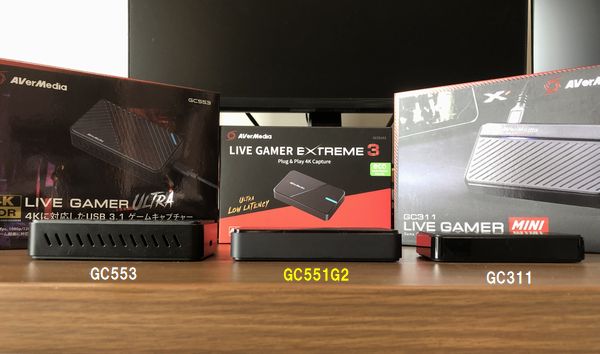
このようにサイズがコンパクトな製品なので、実際にモニターの横などに置いても製品本体が大きくて邪魔ということがありません。
また、デスク周りがケーブルでゴチャゴチャすることも無いので、この点に関しては非常に良い性能をしているなと思いました。

画質について
ここからは実際に使ってみないと分からない性能について解説しますが、まずは画質について解説します。
PS5を使用して検証しますが、GC551G2は4K/30fpsまでしかOBSに映像を映せないので、今回はその1つ下の1440p/60fpsという解像度でOBSに映像を映し、録画も1440p/60fpsで行いました。
実際に撮影した動画を以下に記載しておくので参考にしてみて下さい。
実際に見るとわかりますが、録画設定をちゃんとやっているおかげもあって、動きが激しいところも乱れることなく綺麗な映像になっています。
また、映像に加工を加えていない状況で撮影を行ってこの画質です。
OBS側で加工を加えれば、さらに輪郭がハッキリしたり、色味を良くすることも可能なので頭に入れておいてください。
実際にゲーム画面の画質を上げる方法を解説したページのリンクを記載しておくので、気になる場合はチェックしてもらえたらと思います。
check!
>>OBSでゲーム画面の画質を上げる方法
ちなみに、映像の確認のために1時間以上は実際に録画していたのですが、キャプチャーボード本体を触ってみると全体的に少し熱くなっていました。(室温約27度で使用時)
基本的に機材関連は熱が原因で性能が低下してしまったり、消耗が激しくなって故障の原因にも繋がってしまうので、どれくらい発熱するのかというのも重要になってきます。
ただ、安物の製品のようにめちゃくちゃ熱くなることは無かったので、適度な室温で風通しが良い場所で使用するのであれば、この程度の発熱ならば心配しなくて良いレベルです。
次にキャプチャーボードによっては、製品販売ページで60fpsで映像を映せると記載されていても、実際は30fpsの映像を60fpsにした疑似フレームで映像を出力する粗悪な製品もあったりします。

なので、GC551G2は本当に60fpsの映像を出力できるのか検証してみました。
実際に以下の検証動画を確認してみてください。
実際に確認してもらうとわかりますが、ちゃんと1コマずつ映像が動いて確実に60fpsが出ていることが分かります!
GC551G2の画質に関する性能は十分な性能があるので安心してください。
エンコード方式について
次にキャプチャーボードの機能の1つであるエンコード方式について解説します。
ゲーム機などの外部機器からの映像をOBSなどのキャプチャーソフトに映すには、エンコードというデータの変換作業を行ってあげる必要があります。
このエンコードを行うやり方(エンコード方式)は2種類存在していて、GC551G2の場合はソフトウェアエンコードでエンコードを行うようになっていますね。
このソフトウェアエンコードの特徴としては、映像の処理をPCに任せることになるので、少ない遅延でOBSなどのキャプチャーソフトに映像を表示できるという特徴があります。
ちなみに、ソフトウェアエンコードの性能は製品によって優劣があり、OBSに映像を映した時の遅延の差が製品によって違います。
なので、実際にGC551G2を使用し、パススルー出力時の映像とOBSに映った映像を比べてみたので、以下の動画を確認してみてください。
動画を見てもらうとわかりますが、GC551G2は約0.06秒~0.07秒という外付けキャプチャーボードの中でもトップクラスで少ない遅延になっていました。
今までたくさんのキャプチャーボードを使用してきた経験から言わせてもらうと、OBSに映った映像の遅延が約0.1秒以内ならば、その映像を見ながらゲームをプレイできるギリギリの遅延となっています。
その基準よりも大幅に少ない遅延時間になっていますし、これならばシューティングゲームのような動きが速いゲームをプレイする場合でも、OBSに映った画面を見ながらプレイすることが可能です!
特にパススルー出力を行うゲーム専用のモニター(2台目のモニター)を準備できない人や、PCにヘッドホンやイヤホンを接続して音声を聞く人にとっては、非常にありがたい性能となっています。
また、スマホゲームの映像を映して録画や配信したい人もいると思いますが、スマホやタブレットの場合はHDMI変換ケーブルを間に接続する必要があるので、若干の遅延時間が増えてしまいます。
※iPhone・iPadのようなiOSデバイスの場合は以下のような機材が必要です

しかし、GC551G2は元々の遅延時間が少ないこともあり、遅延時間が多少増えたとしても問題無くスマホゲームをプレイできるので、そのような用途を考えている人にもおすすめです!
GC551G2の性能レビューまとめ
ここまでGC551G2の性能について解説してきましたがどうだったでしょうか?
最後にこの製品についてまとめると、
✅4K/30fps、1440p/60fps、1080p/60fpsの映像をキャプチャーソフトに映して録画可能(HDR録画は非対応)
✅4K/60fps、1440p/120fps、1080p/240fpsの遅延の無い映像を見ながらゲームをプレイ可能で、どの解像度もHDR対応
✅VRRでパススルー出力が可能なのでより滑らかで綺麗な映像を見れる(VRR対応モニターやゲーム機必須、対応解像度&VRR範囲は4K/48~60Hz、1440p・1080p/48~120Hzまで)
✅3.5mm LINE端子が搭載されているので音声をミキサーに入力して調整したり、ミックスした音声を音声ソースとして入力できる(HDMI入力音声とLINE入力音声をミックスすることはできない)
✅OBSの画面を見てプレイできるほど遅延が少ない(約0.06~0.07秒の遅延)
✅サイズがコンパクト
✅1方向に接続端子が集約されているのでケーブルがスッキリする
✖長時間使用すると少し熱いので使用条件に注意
✖HDR映像をキャプチャーソフトに映せない
✖設定が少し大変
といった感じですね。
今までに30台以上の外付けキャプチャーボードを使用してきましたが、これほどまでに各性能が高く・機能も充実している製品は他に無いと言うのが正直な感想です。
これさえ買っておけばPS5やPS4、Switch、Switch2、Xbox、iPhone、Androidなどのスマホ/タブレット、カメラといったどんな機器でも対応できる万能キャプチャーボードと言えます。
値段についても、2万円を切る価格でこの性能ならば安い方なので、

と断言できるほど、おすすめな製品なので参考にしてみてください。
一応、唯一の大きな欠点を言っておくと、HDR映像をキャプチャーソフトに映すことができないという点です。
OBSのアップデート(Ver.28.0)によって、HDR映像で録画や配信ができるようになったので、実際にHDR映像で録画や配信をやりたい人もいると思います。
ただ、実際にHDR映像で録画や配信をやろうとするには設定難易度が高いですし、通常の映像でも十分綺麗なので、そこまでHDRにこだわる必要性は低いです。
HDR映像にこだわりが無いのであれば、GC551G2を購入しておくとどんな状況でも対応できますし、性能に対して値段も安いので非常におすすめです。
気になる人は以下の製品リンクから詳細情報をチェックしてみて下さい!
診断ツールを使ってみよう!
GC551G2を実際に購入してみたいと思ったのであれば、自分のPCで使用できるのか動作環境を確認する必要があります。
もしも、動作環境を見てもよくわからないのであれば、AVerMediaの公式サイトから無料でインストールできる診断ツールというものがあるので、こちらを活用して調べてみましょう!
ただ、この診断ツールはWindowsしか対応しておらず、Macの場合は使うことができないので注意して下さい。
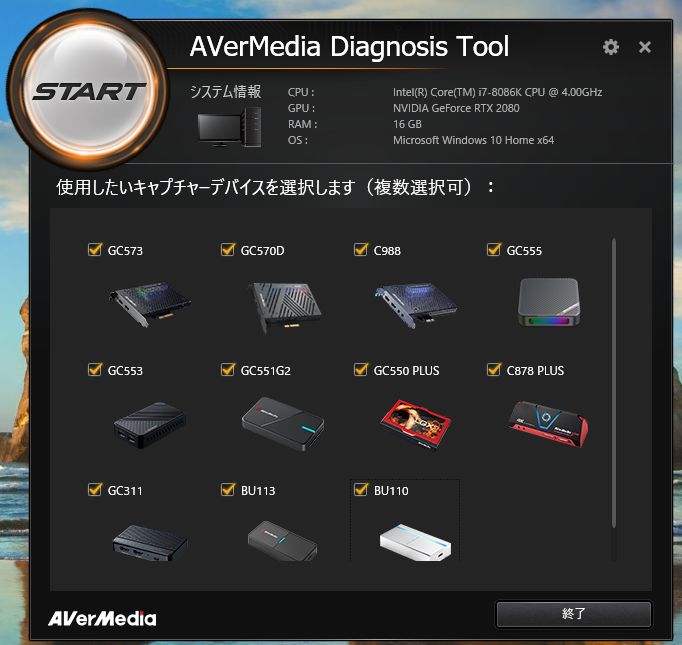
以下にやり方を記載しておくので、実際に自分のPCで使えるのか確認していきましょう!
②画面上の「ダウンロード」をクリック
③ダウンロードの欄に移動するので「診断ツール」タブをクリック
④一番上にある最新版の診断ツールをダウンロードする
⑤ブラウザでChromeを使用しているなら画面左下に圧縮ファイルがダウンロードされるので、ドラッグしてデスクトップ上にドロップする(他のブラウザを使用しているなら「PC」→「ダウンロード」→圧縮ファイルをドラッグしてデスクトップ上にドロップ)
⑥圧縮ファイルを右クリックし、プロパティを開く
⑦「全般」タブの一番下の「セキュリティ」の右側にある「許可する」にチェックを入れて「OK」をクリック
⑧圧縮ファイルを右クリックして「すべて展開」をクリック
⑨展開場所を決めて「展開」をクリック
⑩展開したフォルダを開き、表示された画面内のフォルダをクリックしていくと「DeviceDiagnosisTool.exe」というのがあるのでクリック
⑪しばらく待つと診断ツールが起動するのでGC551G2のみチェックを入れて画面左上の「START」をクリック
⑫注意文が表示されるので、不要なソフトはすべて閉じてから「OK」をクリックして診断する
⑬全てに✔が付いていれば使用可能
診断して大丈夫なのであれば、こちらから購入してくれると非常に嬉しいです!↓↓↓
GC551G2の使い方
ここからはGC551G2の使い方について解説していきますが、今回はPS5の映像をOBSに映すまでの手順を解説していきます。
PS4やSwitch、スマホといった映像を映したい人もいると思いますが、そのような人向けにもやり方や注意点を解説しているので安心して作業を進めて下さい。
使い方の手順を大まかに解説しておくと、
・GC551G2を各機器に接続する
・必要なソフトウェアをインストールして設定を行う
・OBS Studioに映像を映す
という手順で解説していきます。
ただ、一部解説が長くなりそうなところは、別のページで確認してもらうようにしているので予めご了承ください。
HDCPを解除する
まずはHDCPというコピーガードを解除していきます。
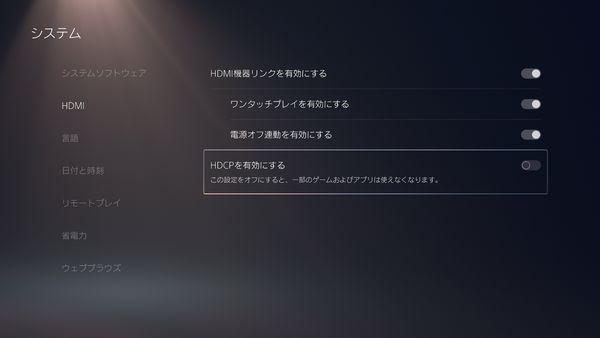
この作業は、
・PS4
・iPhoneなどのiOSデバイス
・Android 9以上が搭載された端末
これらを使用する場合のみに必要な作業となっています。
HDCPを解除しないと映像が映りませんし、音声に異常が出る場合があるので必ず行うようにしてください。
ただ、注意点として、Androidの端末の種類によっては映像を出力できない種類があります。
仮にHDCPを解除しても映像が映らないので、Androidを使っている人は映像を出力できる端末なのか事前に確認して下さい。
ちなみに、Switchやカメラの映像を映したい場合は、HDCPの解除は必要無いので飛ばしてもらってOKです。
ただ、SwitchでYouTubeやNetflix、Huluなどの動画・映画のアプリを起動すると、HDCPが有効になる場合があります。
直前にこのようなアプリを起動していた場合は、ゲーム機の再起動を行ってからHDCPを解除するようにして下さい。
PS5やPS4のHDCP解除方法についてですが、ここで解説すると長くなるので、実際に解除方法を解説した動画を投稿しています。
以下に実際にやり方を解説した記事のリンクを記載しておくので、やり方がわからない場合は確認してみて下さい。
check!
>>PS5のHDCPを解除する方法を確認する!
あと、iPhoneなどのiOSデバイスやAndroid 9以上が搭載された端末を使用している場合は、この後に解説するAssist Central ProというソフトをインストールしてからHDCPの解除を行います。
GC551G2を接続した後にやり方を解説するので、ひとまず設定を飛ばしてもらって構いません。
GC551G2を各機器に接続する
次にGC551G2を各機器に接続していきます。
特に決まった順番はありませんが、まずはPS5(PS4/Switch/カメラ)からのHDMIケーブルをHDMI INに接続して下さい。

スマホのiPhoneやiPadを接続したい人は、Lightning Digital AVアダプタというHDMI変換ケーブルをiPhoneやiPadに接続してからHDMI接続する必要があります。

こちらはApple純正品のHDMI変換ケーブルとなっていますが、Amazonなどで調べてみると、似たような製品で同じ機能を持った製品もたくさん販売されています。
純正ではない製品は値段が安いのでそっちを購入したくなりますが、接続不良が発生しやすかったり、表示される映像の遅延時間が純正品よりも大きかったりするので、個人的にはおすすめしていません。
純正品は値段が高いですが、品質が保証されていてサポートも充実しているので、基本的に純正品を購入しましょう。
話を戻しますが、IN側にHDMIを接続できたら、次はHDMI OUTに付属のHDMIケーブルを接続し、

もう片方はゲーム画面を映したいモニターに接続して下さい。
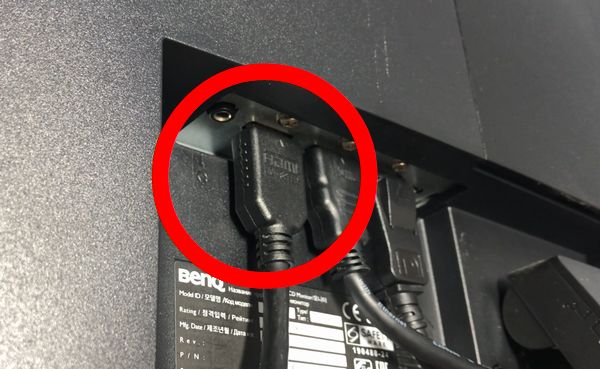
次に付属でUSBケーブルがあるのでType-Cの方をGC551G2に接続し、

反対側のType-Aの方をPCに接続すれば接続完了です!
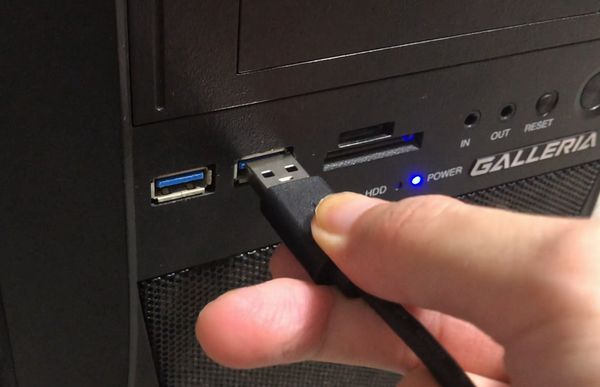
ただ注意点として、PCに接続する時にUSB2.0の端子に接続してしまうと、正常に動作しない場合があります。
接続前にUSB端子を確認し、USB3.0以上の端子に必ず接続して下さい。
もしも、USB2.0と3.0の見分け方がわからないという人は、以下のページを確認しましょう。
check!
>>USB2.0と3.0の違い(見分け方)を確認する!
ここまでの全体の接続図のイメージを確認するとこのようになっています。

GC551G2はソフトウェアエンコードの性能が高いので、PCに接続したモニター1台だけでも録画や配信は可能ですが、モニター1台だけというのはあまりおすすめしていません。
動画撮影する時は動画台本などの解説する内容を確認したり、生配信するならYouTubeの配信管理画面やコメント欄なども表示する必要があります。
様々な画面を確認する必要があるので、モニター1台だけではその作業がやりにくいですし、ゲーム画面も表示する必要があるので、ゲームプレイにも支障が出てきます。
この接続図のように1台はパススルー出力でゲーム画面をフル画面で表示させるゲーム用モニター。
もう1台はOBSやYouTubeといった画面を表示させる裏方用モニターというように、モニターを2台使うと録画や配信がやりやすくなります。
予算に余裕があるのであれば、モニターは2台準備して下さい。
必要なソフトウェアのインストールをする
GC551G2を各機器に接続できたら必要なソフトウェアのインストール行いますが、
・OBS Studio
これら2つのソフトウェアをインストールする必要があります。
それぞれのやり方を確認していきましょう。
Assist Central Proのインストール方法
まずはAssist Central Proという専用ソフトをダウンロードしていきます。
こちらのAVerMedia公式サイトのGC551G2のページのリンクをクリックして、以下のような製品画面を開いて下さい。
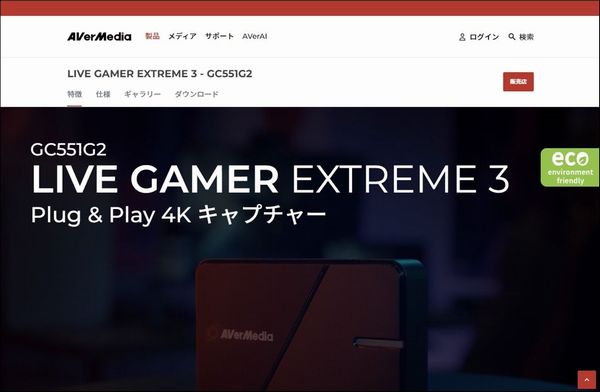
開くことができたら画面左上にある「ダウンロード」というタブをクリックしましょう。

すると、各ソフトウェアをダウンロードできるページに移動します。
「プラグイン(PC)」をクリックし、「ダウンロード」ボタンをクリックしてください。
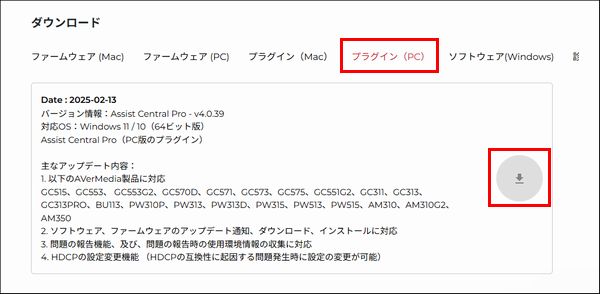
次にブラウザでChromeを使用している場合、画面右上にインストーラーがダウンロードされるので、こちらをクリックして下さい。
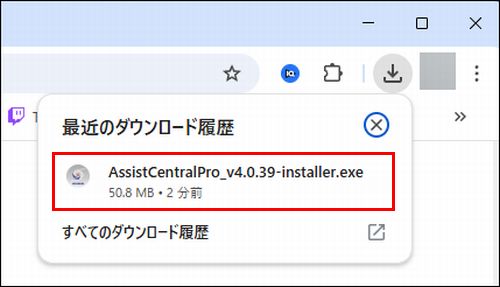
次にインストール場所を指定できますが、特に変更することなく「install」をクリックしてください。
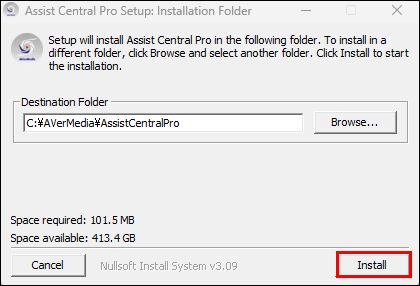
すると、インストールが行われて自動で以下のような画面が表示されます。
iPhoneなどのiOSデバイスやAndroid 9以上が搭載された端末を使用している場合、HDCP検出機能の項目をオフにチェックを入れてください。
これでHDCPが解除されて映像が映るようにしましょう。
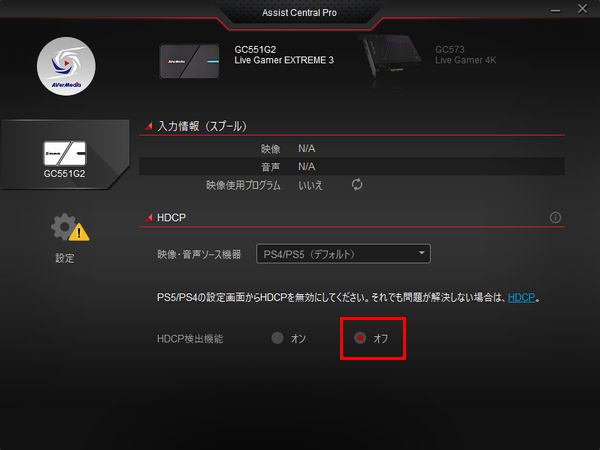
あと、「設定」をクリックすると、デバイスのファームウェアの更新をチェックできるようになっています。
実際に「更新のチェック」をクリックし、最新のファームウェアが適用されているのか確認しましょう。
最新になっていない場合は、画面の指示に従いながら更新を行ってください。
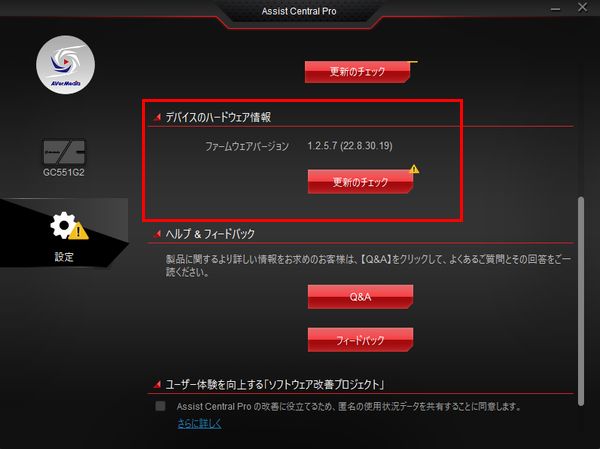
OBS Studioのインストール方法
次にOBS Studioをインストールする方法を解説していきます。

このOBSは先ほどのSteaming Centerと同じように、録画や配信が行えるキャプチャーソフトとなっています。
無料で利用できるにもかかわらず自分好みに画面を調整したり、映像やマイク音声なども細かく調整できるようになっているので、個人的にはOBSを使用するのを推奨しています。
OBSのインストール方法に関しては別の記事で解説しているので、まだインストールができていない人は以下のリンクからインストール方法をチェックしてみて下さい!
check!
>>OBSのダウンロード&インストール方法を確認する!
OBS Studioに映像を映す
次にOBSに映像を映す方法を解説していきます。
ちなみに、RECentralの画面を開いたままにしている人もいるかもしれませんが、RECentralとOBSの両方を開いた状態だとキャプチャーボードからの映像が映らないので、RECentralは閉じるようにして下さい。
あと、自分はWindowsを使用しているので、Windows版のOBSの画面で解説していきます。
また、Ver.28.0にアップデートした画面で解説していくので予めご了承ください。
まずは、キャプチャーボードからの映像を表示させたいシーンを選択し、ソースの欄の「+」をクリックして「映像キャプチャデバイス」をクリックしてください。
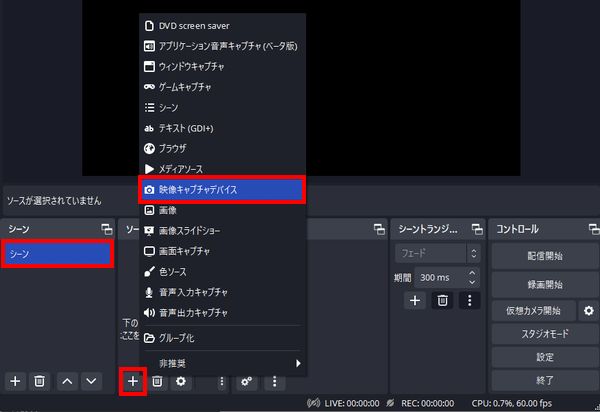
すると、ソースを作成/選択という画面が表示されますが、わかりやすい名前を付けたら「OK」をクリックしてください。
今回は初期設定のまま解説していきます。
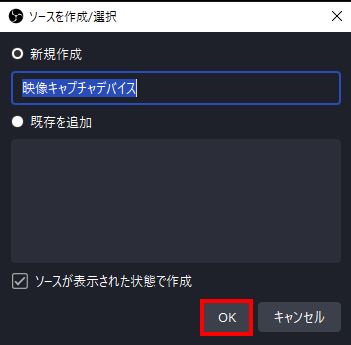
次にプロパティの画面が表示されるので、デバイスの項目に「Live Gamer EXTREME 3」を設定して下さい。
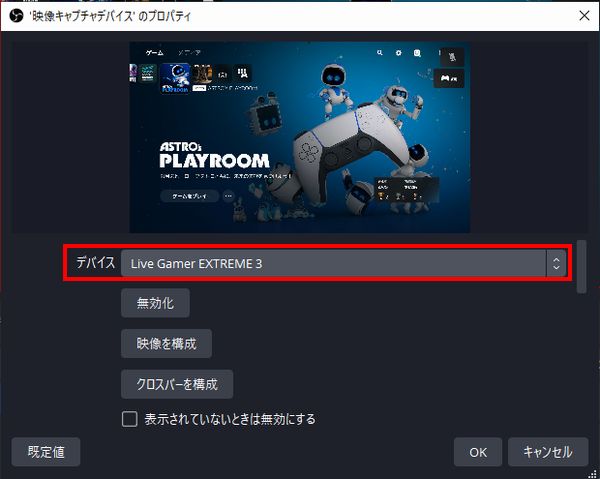
次に下にスクロールして、解像度/FPSタイプを「カスタム」、解像度は「1920×1080」、FPSは「出力FPSに合わせる」に設定して下さい。
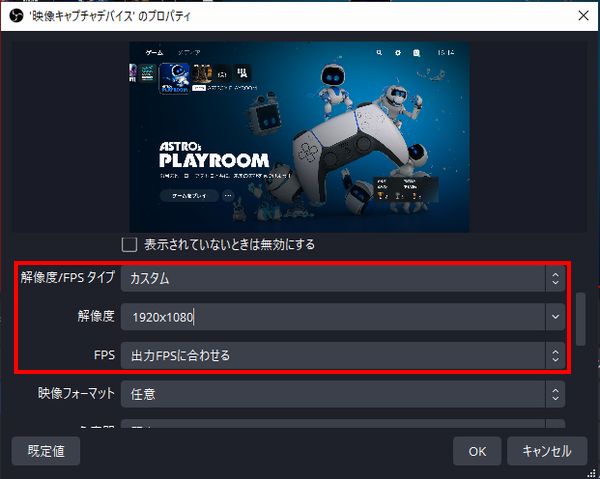
もしも、接続している機器の出力解像度を「2560×1440」の1440pや、「3840×2160」の4Kにしているのであれば、解像度の項目は「2560×1440」や「3840×2160」に設定してもOKです。
ただ、「3840×2160」を選択すると、30fpsまでしか映像を映せないので注意しましょう。
今回はPS5を4K解像度で出力していますし、60fpsで映像を映したいので、「2560×1440」に設定して解説していきます。
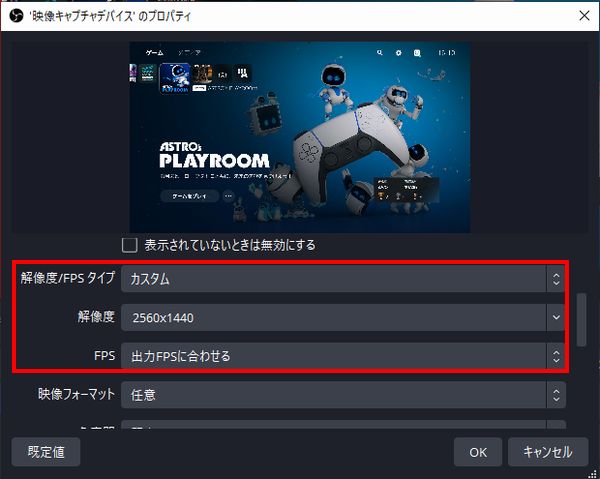
次に下にスクロールして、音声出力モードが「音声のみをキャプチャ」であることを確認したら、「カスタム音声デバイスを使用する」にチェックを入れて下さい。

すると、さらに下の方に音声デバイスという項目が追加されるので、「HDMI/Line in(Live Gamer EXTREME 3)」を選択してください。
ここまで設定できたら「OK」をクリックしましょう。
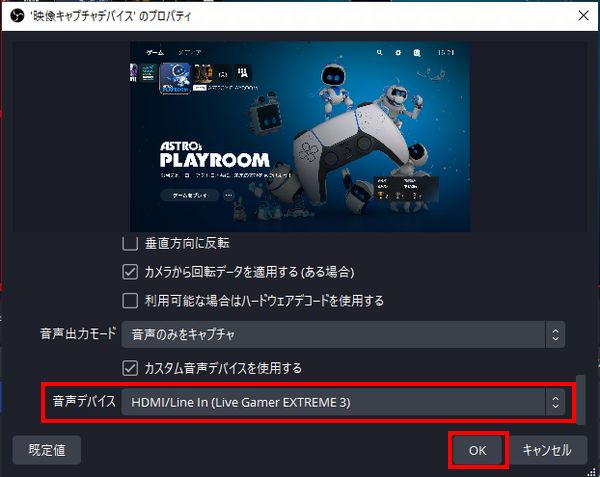
すると、OBSにゲーム画面が映ります!
ちなみに、解像度の設定で「1920×1080」よりも大きい解像度に設定していると、OBSの画面よりも大きく表示されてしまうので、
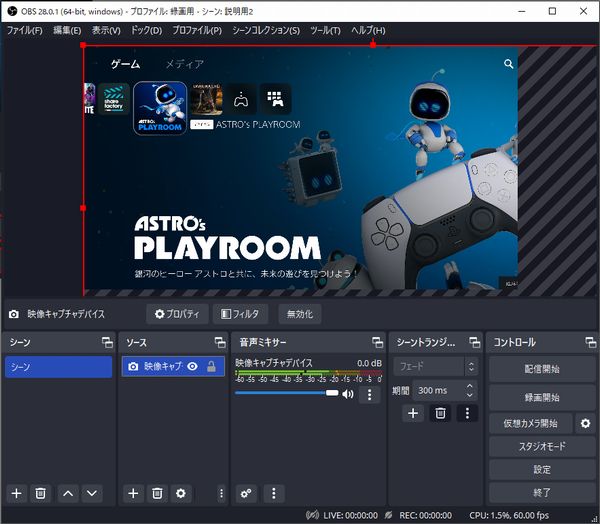
画面内の赤い■をドラッグして画面ピッタリになるようにサイズ調整を行って下さい。
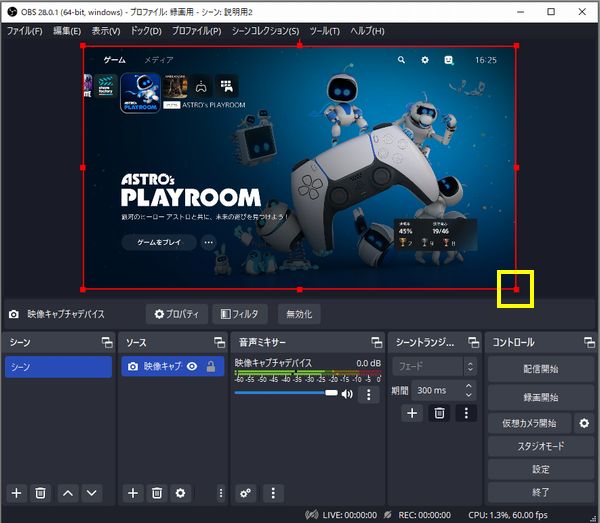
次に音声についてですが、今の状況で録画や配信を行った場合、問題無くゲーム音が入るようになっています。
しかし、PCにヘッドホン(イヤホン/ヘッドセット)を接続しても、ゲーム音が聞こえない設定になっているので注意が必要です。
ゲーム音だけを聞きたい人は、パススルー出力しているモニターにヘッドホンを接続するとゲーム音を聞くことができるので、そのようにして対処して下さい。

ただ、OBSで設定したBGMを聞きたかったり、Discordなどの通話ソフトの音声を聞くなど、ゲーム音以外の音声を聞きながら録画や配信をしたいのであればPCにヘッドホンを接続する必要があります。
その場合はOBSとPC本体で音声設定を行う必要があるので、これから解説する設定を行うようにして下さい。

それでは解説していきますが、OBSの画面右下にある「設定」をクリックしてください。
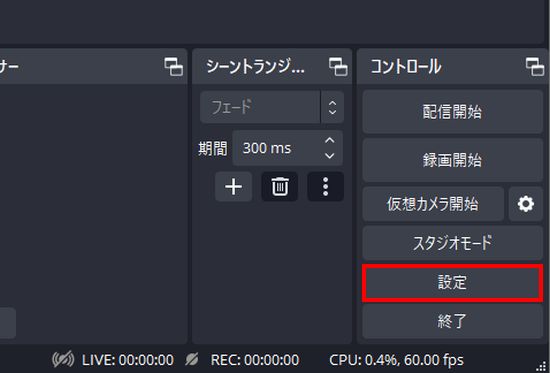
次に画面左の「音声」の項目をクリックし、グローバル音声デバイスのデスクトップ音声を「既定」に変更してください。
できたら「OK」をクリックしましょう。
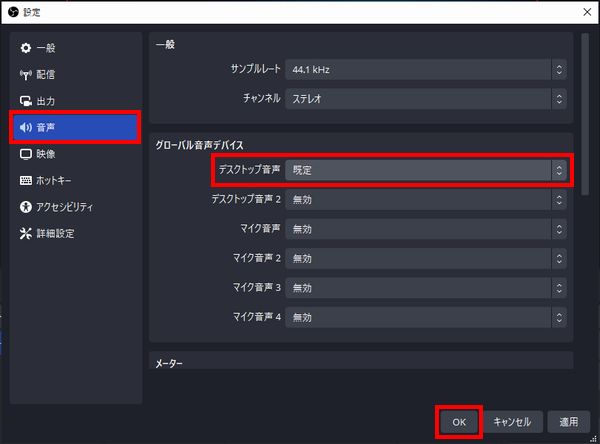
次に音声ミキサーの項目にある縦3点マークをクリックして「オーディオの詳細プロパティ」をクリックするか、左下にある歯車マークのどちらかをクリックしてください。

すると、このような画面が表示されますが、
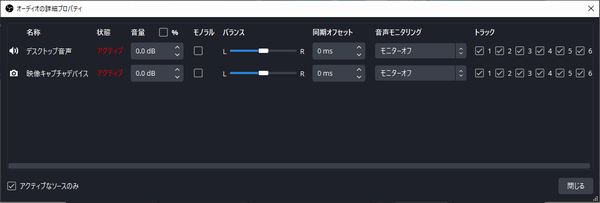
映像キャプチャデバイスの音声モニタリングを「モニターのみ(出力はミュート)」にして下さい。
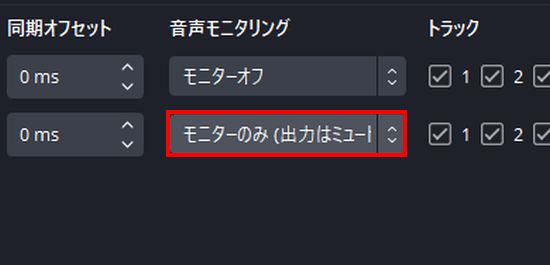
すると、音声が聞こえるようになるので、「閉じる」をクリックして画面を閉じましょう。
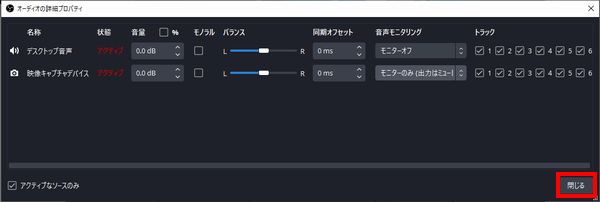
もしも、これで音声が聞こえない場合はPC側のサウンド設定がおかしい可能性があります。
Windows10でのやり方になりますが、デスクトップ画面右下にあるスピーカーマークの上で右クリックして「サウンド」をクリックします。
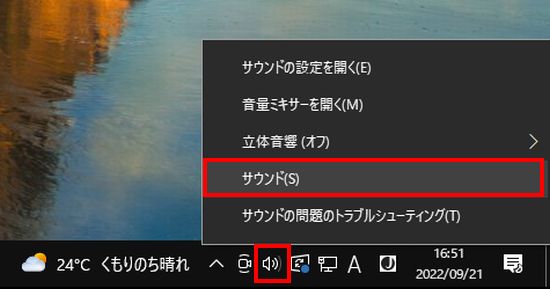
すると、このような画面が表示されますが「再生」タブをクリックしてください。
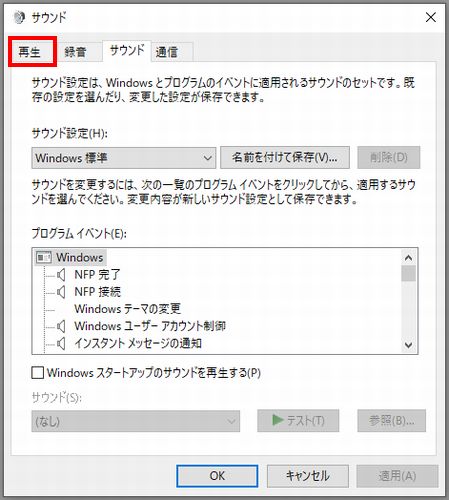
次にPCに接続しているヘッドホンをクリックして選択し、「既定値に設定」をクリックしてください。
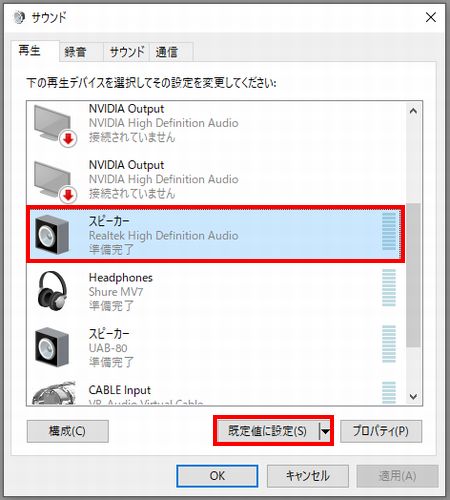
チェックマークが付いた事を確認できたら「OK」をクリックしましょう。
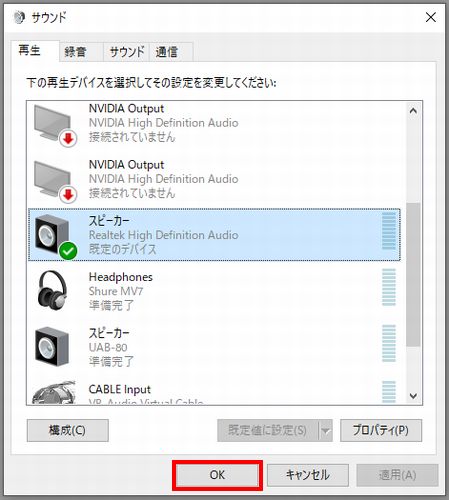
あとはOBSを1度閉じ、もう1度再起動してみると音声がヘッドホンから聞こえてくるので確認してみて下さい。
ちなみに、OBSに映した映像の画質をさらにワンランクUPさせる方法を解説したページを作成しています。
低スペックのPCでも簡単に行える方法となっているので、気になる人はこちらからチェックしてみて下さい!
check!
>>OBSに映した映像の画質をワンランクUPさせる方法を確認する!
OBSの録画設定と配信設定
OBSにゲーム機の映像を映せたら、録画・配信設定を行えばOBSの設定はOKです。
ただ、今からそれを解説するとめちゃくちゃ長くなってしまうので、各配信サイトや状況に応じた録画/配信設定方法をまとめたページを作成しています。
以下のリンクから確認できるので、状況に合わせて必要な情報を確認してみてください!
| 録画/配信設定 | ||
|---|---|---|
 YouTube用の録画設定方法 YouTube用の録画設定方法 |  YouTube用の配信設定方法 YouTube用の配信設定方法 |  YouTube用縦画面配信の設定方法 YouTube用縦画面配信の設定方法 |
 YouTube用HDR録画設定方法 YouTube用HDR録画設定方法 |  YouTube用HDR配信設定方法 YouTube用HDR配信設定方法 |  Twitch用の配信設定方法 Twitch用の配信設定方法 |
 YouTubeとTwitchで同時配信 YouTubeとTwitchで同時配信 | ||
まとめ
今回は、AVerMedia GC551G2の性能(レビュー/評価)はもちろん、OBSでの使い方についても解説しました!
ちなみに、自分は約25種類以上のキャプチャーボードを実際に購入して使用した経験がありますが、キャプチャーボードや各製品の性能や使い方、おすすめ製品をまとめたページを作成しているので気になる人はチェックしてみて下さい!
check!
>>キャプチャーボードの性能/使い方/おすすめ製品まとめページを確認する!
また、自分は「しふぁチャンネル」というゲーム実況チャンネルと「しふぁの作業部屋」というこれからYouTubeを始めたい人向けの情報を発信しているチャンネルを運営していますが、両方のチャンネルとも収益化の条件である、
・直近12ヶ月の総再生時間が4000時間以上
この条件をクリアしており、収益化もしています。
特に「しふぁの作業部屋」ではたった4ヶ月間・3日に1本動画を投稿するだけで収益化する事ができたので、その時のノウハウをまとめた記事をnoteにて販売しております。

少しでも早く登録者数や再生回数を増やして収益化まで行きたいと考えている人にとって役に立つ情報を解説していますし、今なら購入者限定で無料で貰えるお得な特典も用意しています!
今後も特典を増やしたり、内容のアップデートも行っていく予定なので、お得なうちにチェックしてみて下さいね♪






コメント
UVC(USB Video Class)対応と記載があるので、本製品とiPadをUSB Type-Cから直接キャプチャーすることはできますか?
PCと接続する時がUVC対応です。
iPadをGC551G2に接続する場合は間にHDMI変換ケーブルを挟む必要があります。
初めましてコメント失礼致します
約0.06~0.07秒の遅延というのは60fpsキャプチャ時の遅延だと思いますがフレーム数で言うと大体何フレーム分の遅延でしょうか?
60fpsで言うと約4フレーム分の遅延になりますね。
返信ありがとうございます
今まで’ VIEWを使っていましたが、AVerMedia GC551G2を購入したので、キャプチャーボードとヘッドセットをデスクトップPC本体に繋げ、OBSで恋声を設定して配信したところ、配信の音声(ゲーム内通話)が、地声と恋声が両方出力されていて、メンバー全員の声にエコーがかって響くような感じになってしまいました。恋声はしふぁさんの解説動画を元にVB-Audio CABLEとVOICEMODに連携しています。
響かない音声にするためには、どうしたらいいでしょうか。
OBSで設定しなきゃいけないところかあれば教えて貰えると助かります。よろしくお願いします
まず、そのような症状を経験したことが無いのでハッキリとした対処法はわからないと言っておきます。
その上で言っていきますが、まずは何が原因なのか良くわからないので、恋声は使用せずにキャプチャーボードからの映像を正常にOBSに映すことができ、音声も問題無く録画or配信できることを確認して下さい。
それから恋声の設定を解説動画のように設定すれば普通は問題無くできるはずです。
ただ、これでもできないのであれば、エコーがかって響くような感じになる症状といては、録画or配信時のCPU使用率の問題もあります。
使用しているPCの性能にもよりますが、大まかな目安としてCPU使用率が70%以下になっていないと、録画や配信を行った時の音声に異常が出て、今回のようにエコーがかかる場合がありますね。
CPU使用率を下げる方法に関しては自分が投稿しているOBSの録画/配信設定方法を解説した記事や動画を見てもらえればわかります。
過去のブログにコメント失礼します。
私はTwitchで配信しておりこちらの商品を使用しています。PCはmsiのGF63 thin 9rcxを使っています。
診断ツールで診断した結果問題は無く説明通りに接続しセットアップして使っているのですが、色味がおかしくなってしまいます。モニターには問題なく映るのですが、PCで見た時と配信で見た時に白くぼやけたり色味が足りない感じになってしまいます。
具体的に説明しづらいのですが青色または黒色が足りず、ゲーム内の明るい所では黄色っぽくなったり、暗い所ではかなり緑っぽくなったりしてしまいます。OBSだけでなくRECentral4でも同様でした。
現在はOBSの色補正を行うことで補っているのですがゲームの種類やシーンによってはかなり違和感が出てしまいます。(特にFF16などが顕著です)なにか心当たりがあればご教授していただけませんでしょうか。
今回の件に関してはちょっと経験したことも無いので原因不明ですね…。
GC551G2を使用されているという事ですが、並行輸入品ではなく日本国内で販売している商品を購入したのであれば、AVerMediaの公式サイトにあるお問い合わせから相談可能なので、こちらで対応してもらうのをおすすめします。
以下にリンクを記載しておきますね。
https://www.avermedia.co.jp/support/technical
ありがとうございます。問い合わせてみます。